Pin là một bộ phận quan trọng của laptop, giúp cung cấp năng lượng cho máy hoạt động khi không cắm điện. Tuy nhiên, sau một thời gian sử dụng, pin laptop có thể bị chai, dẫn đến thời lượng sử dụng pin ngắn hơn và ảnh hưởng đến hiệu quả công việc của bạn. Bài viết này sẽ hướng dẫn bạn cách kiểm tra pin laptop đơn giản và hiệu quả.
-
Nguyên nhân pin laptop bị chai
-
Sử dụng pin liên tục trong thời gian dài: Việc cắm sạc liên tục hoặc sử dụng pin đến cạn kiệt thường xuyên sẽ làm giảm tuổi thọ pin.
-
Sử dụng bộ sạc không chính hãng: Sử dụng bộ sạc không phù hợp với laptop có thể gây ra tình trạng overcharge (sạc quá mức) hoặc undercharge (sạc không đủ) dẫn đến chai pin.
-
Nhiệt độ cao: Nhiệt độ cao có thể ảnh hưởng đến tuổi thọ pin. Do vậy, bạn nên sử dụng laptop ở môi trường thông thoáng, tránh để máy tiếp xúc trực tiếp với ánh nắng mặt trời hoặc nguồn nhiệt cao.

-
Kiểm tra độ chai pin laptop
Cách 1: Sử dụng Command Prompt
-
Nhấn tổ hợp phím Windows + R để mở hộp thoại Run.

-
Nhập "cmd" và nhấn Enter để mở cửa sổ Command Prompt.
-
Gõ lệnh "powercfg /batteryreport" và nhấn Enter.
-
Mở file báo cáo "battery-report.html" được tạo ra trong thư mục C:\Users.

-
Tìm kiếm thông số "Thiết kế Dung lượng" và "Dung lượng hiện tại". So sánh hai giá trị này để xác định mức độ chai pin.

Cách 2: Sử dụng phần mềm
Có nhiều phần mềm miễn phí giúp bạn kiểm tra pin laptop như BatteryInfoView, HWMonitor, AIDA64 Extreme. Các phần mềm này cung cấp thông tin chi tiết về tình trạng pin, bao gồm dung lượng pin, mức độ chai pin, số lần sạc, nhiệt độ pin, v.v.
Kiểm tra dung lượng pin laptop:
Cách 1: Sử dụng biểu tượng pin:
Nhấp chuột trái vào biểu tượng pin ở góc dưới bên phải màn hình. Bạn sẽ thấy thông tin về dung lượng pin còn lại và thời gian sử dụng dự kiến.
Cách 2: Sử dụng cài đặt hệ thống:
-
Windows: Mở Start Menu, chọn Settings > System > Battery.
-
Mac: Nhấp vào biểu tượng quả táo ở góc trên bên trái màn hình, chọn About This Mac > System Report > Hardware > Power.
Kiểm tra pin máy tính:
Ngoài việc kiểm tra dung lượng và độ chai pin, bạn cũng nên kiểm tra tình trạng sức khỏe của pin. Một số dấu hiệu cho thấy pin laptop cần được kiểm tra bao gồm:
-
Thời lượng sử dụng pin ngắn hơn bình thường.
-
Máy tính tự động tắt nguồn khi còn pin.
-
Pin bị phồng hoặc biến dạng.
-
Máy tính báo lỗi pin.
Lời khuyên:
-
Để kéo dài tuổi thọ pin, bạn nên sử dụng pin đúng cách, tránh sử dụng laptop ở môi trường nhiệt độ cao, thường xuyên cập nhật BIOS và driver cho laptop.
-
Khi cần thay pin, bạn nên sử dụng pin chính hãng hoặc pin tương thích với laptop của mình.
Hy vọng bài viết này đã cung cấp cho bạn những thông tin hữu ích về cách kiểm tra pin laptop cũ. Hãy thường xuyên kiểm tra pin để đảm bảo laptop của bạn luôn hoạt động hiệu quả.
 Vietnamese
Vietnamese Korean
Korean English
English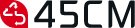
.png)






.png)
.png)


_(1).png)


.png)
.png)

.png)



.png)

.png)
.png)
